win10笔记本如何恢复出厂设置 win10笔记本电脑怎么重置系统
更新时间:2023-09-06 09:23:24作者:skai
我们大家如果对win10操作系统不太熟悉的话,很容易因为一些操作导致电脑出现系统故障,这个时候我们其实可以通过将win10笔记本电脑恢复出厂设置来解决问题,但是许多小伙伴都不知道怎么操作,那么win10笔记本如何恢复出厂设置呢?接下来小编就教给大家win10笔记本电脑怎么重置系统,一起来看看吧。
具体方法:
1、按下键盘快捷键Win加i,打开设置界面,然后点击更新与安全。
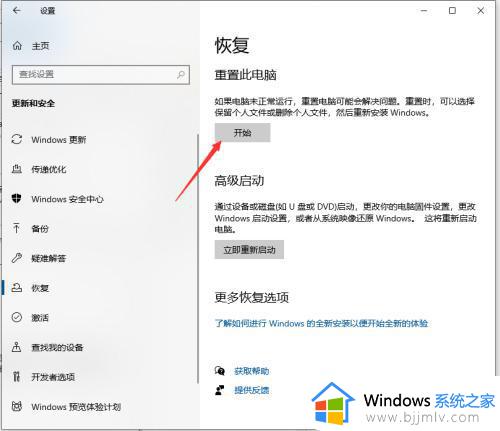
2、点击左侧的“恢复”栏,再找到“重置此电脑”选项,点击“开始”按钮。
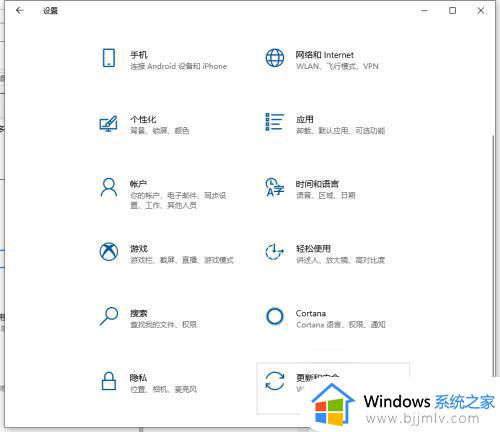
3、接着进入到系统初始化窗口
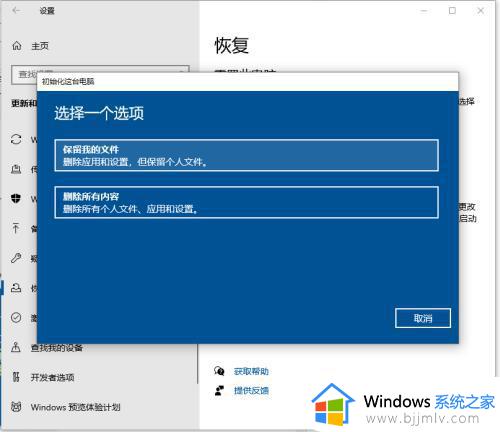
4、然后就可以开始重置恢复出厂设置了。
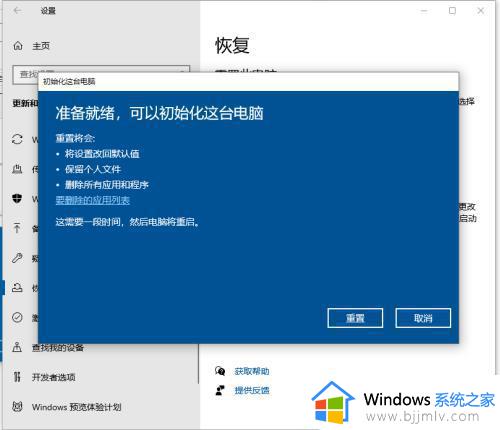
以上全部内容就是小编带给大家的win10笔记本电脑重置系统方法详细内容分享啦,小伙伴们如果你们有需要的话就快点跟着小编一起来看看,希望本文可以有效的帮助到你。
win10笔记本如何恢复出厂设置 win10笔记本电脑怎么重置系统相关教程
- win10笔记本恢复出厂设置方法 win10笔记本怎么恢复出厂设置
- win10笔记本如何恢复出厂设置 win10笔记本恢复出厂设置方法
- 笔记本如何恢复出厂设置win10 笔记本win10电脑怎么恢复出厂设置
- 笔记本电脑怎么恢复出厂设置win10 win10怎样把笔记本电脑恢复出厂设置
- 联想笔记本怎么一键恢复出厂设置win10 联想笔记本win10如何恢复出厂设置
- thinkpad恢复出厂系统win10如何操作 thinkpad笔记本win10如何恢复出厂设置
- dell电脑恢复出厂设置win10如何操作 戴尔笔记本win10恢复出厂设置的方法
- 笔记本win10系统打不出字怎么办 win10笔记本打不了字如何修复
- win10恢复出厂系统详细教程 win10怎么重置电脑出厂设置
- win10笔记本调色温设置方法 win10笔记本电脑怎么调色温
- win10如何看是否激活成功?怎么看win10是否激活状态
- win10怎么调语言设置 win10语言设置教程
- win10如何开启数据执行保护模式 win10怎么打开数据执行保护功能
- windows10怎么改文件属性 win10如何修改文件属性
- win10网络适配器驱动未检测到怎么办 win10未检测网络适配器的驱动程序处理方法
- win10的快速启动关闭设置方法 win10系统的快速启动怎么关闭
win10系统教程推荐
- 1 windows10怎么改名字 如何更改Windows10用户名
- 2 win10如何扩大c盘容量 win10怎么扩大c盘空间
- 3 windows10怎么改壁纸 更改win10桌面背景的步骤
- 4 win10显示扬声器未接入设备怎么办 win10电脑显示扬声器未接入处理方法
- 5 win10新建文件夹不见了怎么办 win10系统新建文件夹没有处理方法
- 6 windows10怎么不让电脑锁屏 win10系统如何彻底关掉自动锁屏
- 7 win10无线投屏搜索不到电视怎么办 win10无线投屏搜索不到电视如何处理
- 8 win10怎么备份磁盘的所有东西?win10如何备份磁盘文件数据
- 9 win10怎么把麦克风声音调大 win10如何把麦克风音量调大
- 10 win10看硬盘信息怎么查询 win10在哪里看硬盘信息
win10系统推荐